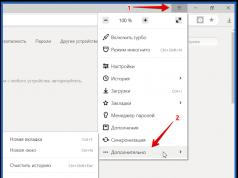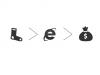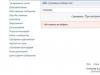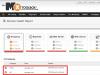Дана модель принтера є дуже поширеною через легку і дешеву процедуру заправки картриджа. Також свого часу HP Laserjet P1102 можна було купити за невелику ціну.
Все це призвело до великої популяризації цього принтера. Тому багато хто стикається з рядовою процедурою його підключення до комп'ютера. Але далеко не всі знають, як це можна зробити, якщо під рукою немає інсталяційного диска з драйвером, який йшов у комплекті і відповідь на це питання ви знайдете в цій статті.
Де взяти драйвер на диску для встановлення принтера HP Laserjet p1102?
Простий – на офіційному сайті. Справа в тому, що всі виробники принтерів для всіх своїх моделей на офіційному сайті створюють спеціальні сторінки підтримки, де, крім основних характеристик та інструкцій, викладаються необхідні для роботи з пристроєм програми і в тому числі драйвера.
Робиться це на випадок втрати диска з драйвером або відсутності можливості скористатися цим диском через комп'ютер або ноутбук, до якого принтер потрібно підключити.
Ось. Для скачування інсталяційного драйвера вам потрібно перейти по ній та розкрити розділ «Драйвер-Установчий комплект програмного забезпечення пристрою».
Завантаження драйвера з офіційного сайту HP
Після цього потрібно підключити принтер до комп'ютера кабелем, увімкнути його та запустити завантажений файл.
Почнеться його розпакування після чого повинен запуститися майстер установки принтера hp laserjet p1102, в якому вам потрібно натискати кнопку «Далі», дотримуючись вказаних інструкцій.

Початкове вікно майстра установки принтера hp laserjet p1102

Вибір моделі принтера

Хід встановлення файлів драйвера

Запит на підключення принтера до комп'ютера кабелем
Якщо після запуску та розпакування завантаженого файлу майстер установки не запустився автоматично, то вам потрібно зайти на диск C, далі в папку "LJP1100_P1560_P1600_Full_Solution" і відкрити файл "HpSetup.exe".

Файл для ручного запуску установки драйвера
Після закінчення роботи майстра принтер HP LaserJet p1102 буде встановлений на комп'ютері і готовий до роботи.
Завантажити драйвери для HP laserjet p1102 для Windows.
Вам потрібний драйвер для лазерного принтера HP P1102? Наприкінці статті ви можете завантажити драйвер для принтера, а якщо вам потрібна допомога в установці драйверів, прочитайте інструкцію на нашому сайті.
Спочатку визначте розрядність операційної системи. Для цього наведіть курсор миші на ярлик "мій комп'ютер", натисніть праву кнопку миші та виберіть «властивості». Подивіться рядок «тип системи». Там вказано розрядність операційної системиWindows. Буває двох типів 32 і 64. Виходячи з цих даних наприкінці статті, виберіть пакет драйверів для вашої системи.

Запустіть драйвер, на екрані з'явиться вікно, в якому потрібно вибрати пункт «установка по USB»Якщо ваш принтер оснащений модулями WI-FI, то потрібно вибрати пункт «Бездротова установка». У цій інструкції ми розглянемо найпоширеніший спосіб встановлення USB кабелю.

Виберіть пункт «Почати встановлення».

Якщо принтер новий, ви можете переглянути відео-посібник із вилучення захисних механізмів з принтера перед запуском апарата. Якщо вам ця інформація не потрібна, просто натисніть на пункт "Встановлення програмного забезпечення принтера".


Виберіть пункт «Додати інший принтер»та натисніть кнопку « Далі».

У списку виберіть свій принтер. Потім натисніть кнопку «далі». Запуститься інсталятор і автоматично встановить всі необхідні драйвери.


Якщо у вас з'явилося повідомлення, потрібно перевірити підключення принтера до комп'ютера. Можливо, ви не вставили штекер від кабелю USB. Після усунення цієї несправності установка драйверів пройде в автоматичному режимі і в кінці установки вам буде запропоновано надрукувати демонстраційну сторінку для перевірки працездатності принтера.
Коротко про принтер
- Принтер для дому, невеликого офісу
- Ч/б лазерний друк
- До 18 стор / хв
- Макс. формат друку A4 (210 × 297 мм)
- Макс. розмір відбитка: 216 × 297 мм
Скачайте та оновіть найновішу / останню версію драйвера для принтера HP LaserJet Pro P1102. Оновивши цей драйвер у вас зникнуть множинні помилки, пов'язані з застарілим ПЗ.
Спеціально для тих користувачів принтера, які втратили компакт-диск або вони не працюють ми всі його вміст завантажили на сервер і тепер ви маєте можливість завантажити оригінальні драйвера з офіційного сайту.
Даний пост нагадує для себе, де і як швидко завантажити драйвер для популярного принтера. Щоб оповіді раз і скачав, або по телефону пояснив де качати даний драйвер.
Деталі Драйвера для Windows
Ім'я драйвера: HP LaserJet Pro P1102 Windows Driver
Дота файлу: 05 січня 2016 року.
Ім'я файлу: hp_LJP1100_P1560_P1600_Full_Solution-v20120831-50157036_SMO.exe
Версія: v1601;
Сумісність з наступними операційними системами:
Microsoft Windows 10 (64-bit)
Microsoft Windows 10 (32-bit)
Microsoft Windows 8.1 (64-bit)
Microsoft Windows 8.1 (32-bit)
Microsoft Windows 8 (64-bit)
Microsoft Windows 8 (32-bit)
Microsoft Windows 7 (64-bit)
Microsoft Windows 7 (32-bit)
Microsoft Windows Vista (64-bit)
Microsoft Windows Vista
Microsoft Windows XP
Драйвер для принтера HP LaserJet Pro P1102
Версія: 20150114
Операційні системи: Windows (32-64-розрядна)
Опис
Ця програма оновлення встановлює на принтері останню версію мікропрограми. Версію мікропрограми можна дізнатися на сторінці Self Test/Configuration (Самодіагностика/Конфігурація).
Виправлення та покращення: Додано підтримку P1109w
Інструкції з встановлення
Необхідно використовувати кабель для високошвидкісного порту USB (2.0) завдовжки 2 метри.
1. Завантажте файл оновлення мікропрограми на робочий стіл. Двічі клацніть файл.
2. Виберіть у списку принтер(и) оновлення. 3. У діалоговому вікні натисніть кнопку «Оновити все»або «Оновити один».
4. Дотримуйтесь інструкцій на екрані, щоб продовжити процес оновлення. Під час оновлення мікропрограми індикатори принтера блимають.
5. НЕ вимикайте принтер і комп'ютер під час оновлення, інакше робота принтера може стати нестабільною та/або принтер стане непридатним для використання без обслуговування в HP. Процес оновлення мікропрограми може тривати кілька хвилин. Зачекайте.
6. Щоб перевірити правильність оновлення, можна надрукувати сторінку конфігурації. На сторінці конфігурації в розділі відомостей про пристрій буде вказано поточну версію мікропрограми.
Примітки.Якщо мікропрограма вже була оновлена, не буде виконано жодних змін. Інакше після завершення завантаження мікропрограми з'явиться повідомлення про успішне завантаження.
——————————————————————————————————————————-
HP LaserJet Pro P1102
Windows 2003 / 2008 / XP / Vista / 7 / 8 / 8.1 / 10 - повний пакет драйверів
Варіанти розрядності: x32/x64
Розмір драйвера: 143 MB
Windows 7 / 8 / 8.1 / 10 - базовий пакет драйверів
Якщо ви хочете встановити базовий драйвер без завантаження драйвера на свій комп'ютер, тоді можете ознайомитися з нашою інструкцією.
Windows 2003/2008/XP/Vista/7/8/8.1/10 — оновлення для базового драйвера
Варіанти розрядності: x32/x64
Як встановити драйвер у Windows 10
Для того, щоб операційна система побачила підключений принтер, і пристрій працював нормально, потрібно встановити спеціальну програму, яка називається драйвер. Вона забезпечує взаємодію системи з новим обладнанням. За промовчанням Windows має власний набір драйверів. Це пояснює, чому іноді комп'ютер сам визначає, що до нього підключили, і одразу може працювати з периферійним пристроєм. Нові моделі лазерних принтерів виходять щорічно, і драйверів на них зі зрозумілих причин у Windows немає. У такому разі користувач зазвичай змушений шукати їх в інтернеті. У нас на сайті ви можете завантажити драйвери для лазерного принтера HP LaserJet Pro P1102.
Після того, як файл буде скопійовано на наш комп'ютер, запускаємо його.
Перед очима з'явиться «Посібник з початку роботи». Клацаємо пункт «Встановлення з USB».
Безальтернативно, вибираємо "Почати встановлення".
Переглядаємо посібник користувача, клацнувши по трикутнику на смужці програвача в нижній частині вікна.
Вивчаємо наступну частину керівництва та робимо все згідно з інструкцією.
Ідемо далі по керівництву, в якому детально описується весь процес підготовки принтера до роботи, починаючи з розпакування. Переглядати кожен крок необов'язково, можна пропускати ролики, клацнувши на кнопку перемотування.
Наступним пунктом програма розповідає нам, як підготувати картридж до початку роботи.
Запускаємо встановлення програмного забезпечення.
Необхідно вибрати варіант інсталяції. Перевіряємо, що крапка стоїть у верхньому гуртку і натискаємо «Далі».
Вибираємо другий рядок зі списку, потім "Далі".
У цьому вікні ми пропонуємо визначити спосіб підключення пристрою до комп'ютера. Поставте позначку навпроти пункту «Налаштування на друк за допомогою USB».

HP LaserJet Pro P1102
Windows 2003/2008/2012/XP/Vista/7/8/8.1/10 - рекомендуємо повний пакет
Розмір: 143.3 MB
Розрядність: 32/64
Windows 7/8/8.1/10 – базовий пакет
За допомогою Windows можна інсталювати драйвер HP LaserJet Pro P1102. Але це буде базовий драйвер. Докладніше про установку ми розповідали в одній з .
Інсталяція драйвера в Windows 10
Першу операцію, яка має бути проведена для нового принтера HP LaserJet Pro P1102 після покупки – це встановлення спеціального програмного продукту від виробника. Це проста операція, яка дозволяє системі правильно впізнати пристрій.
Перше, що потрібно зробити, це перейти за посиланнями, опублікованими на початку статті, щоб скачати драйвери для принтера HP LaserJet Pro P1102. Після завершення завантаження дистрибутив потрапить до системної папки «Завантаження», звідки його необхідно запустити через меню «Відкрити».


Обов'язково потрібно переглянути навчальне відео з посібником за умовами розміщення принтера. Для цього тиснемо на червоний трикутник зліва знизу.

Знімаємо транспортувальну плівку, а також фіксатори з клейкої стрічки, так як показано на картинці.

Обов'язково перевіряємо, що знятий основний фіксатор із верхньої кришки пристрою.


Із запропонованих опцій встановлення драйверів вибираємо рекомендований варіант – це «проста установка». Тиснемо «Далі».

З переліку пристроїв, вибираємо потрібну серію – в даному випадку – це HP LaserJet Professional P1100 Series і підтверджуємо вибір кнопкою Далі.

Тепер потрібно вибрати конкретну модифікацію пристрою. Для нас вибір – НР LaserJet Professional P1100w Series. Переходимо "Далі".

Із запропонованих опцій вибираємо спосіб підключення до системника. Переважний - "Налаштування на друк за допомогою пристрою USB" - ставимо навпроти нього позначку і тиснемо "Далі".

Підключаємо пристрій кабелем з комплекту та чекаємо (3-4 хвилини) поки програма завершить налаштування та встановлення.

Після цього виводимо на друк тестову сторінку.